Ripristino della Gestione Disco di Windows 10 - Come Recuperare File
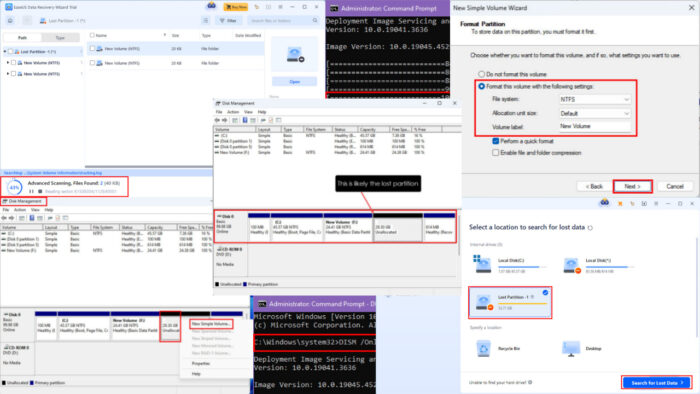 La ripresa della Gestione Disco di Windows 10 funziona realmente? Scopriamolo di seguito!
La ripresa della Gestione Disco di Windows 10 funziona realmente? Scopriamolo di seguito!
Lo strumento Gestione Disco di Windows 10 ti consente di gestire i tuoi dischi di archiviazione interni. Controlla anche come puoi utilizzare le unità USB e HDD/SSD rimovibili.
Di seguito trovi i metodi collaudati per recuperare partizioni o file di sistema persi. Scopri anche se lo strumento funziona in modo efficiente come strumento di recupero o se hai bisogno di software di terze parti specializzati per il recupero di partizioni e file.
Cos’è il Ripristino della Gestione Disco di Windows 10?
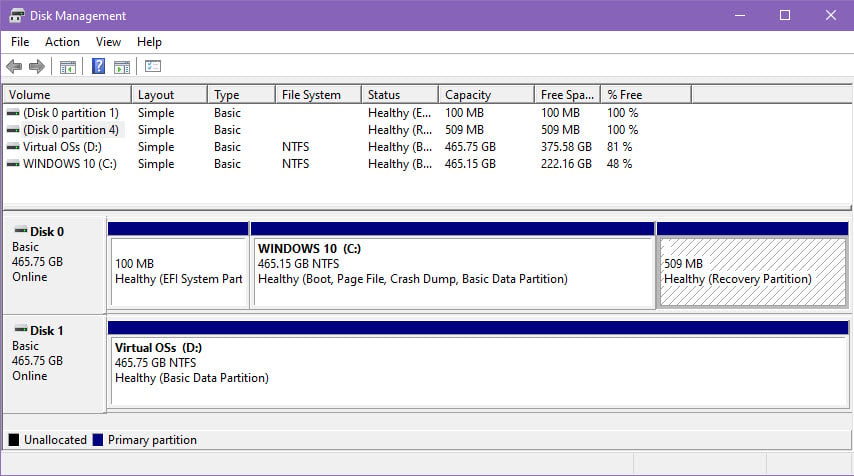 La Gestione Disco di Windows 10 è uno strumento integrato per operazioni avanzate di archiviazione, ma non offre alcun servizio di recupero di partizioni o file di sistema.
La Gestione Disco di Windows 10 è uno strumento integrato per operazioni avanzate di archiviazione, ma non offre alcun servizio di recupero di partizioni o file di sistema.
Troverai una Partizione di Ripristino collegata all’unità di installazione del sistema operativo Windows. Noterai che non ha una lettera di unità. Inoltre, lo strumento Esplora File di Windows non mostrerà questa partizione nella finestra Questo Computer o Computer.
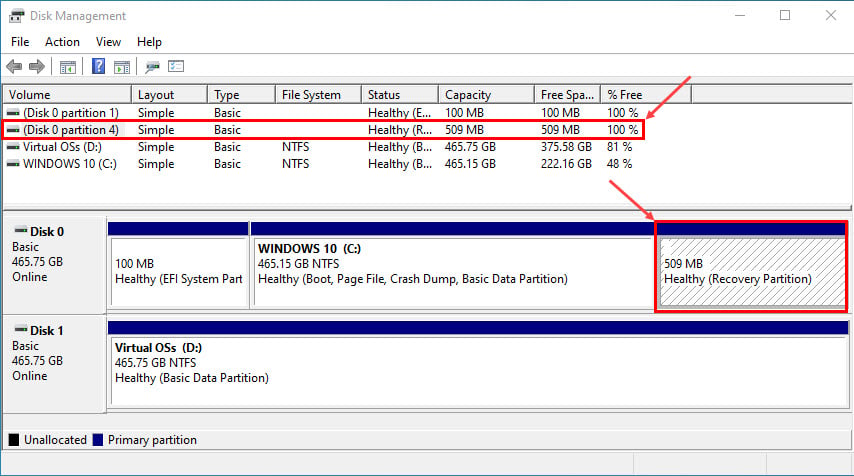 Windows 10 utilizza la Partizione di Ripristino per riconoscere il sistema operativo attuale, le configurazioni e le personalizzazioni per scopi di ripristino del sistema operativo. Accede automaticamente ai file della Partizione di Ripristino della Gestione Disco di Windows 10 in caso di guasti gravi, come BSOD, problemi dell’HDD dopo un’interruzione di corrente e altro ancora.
Windows 10 utilizza la Partizione di Ripristino per riconoscere il sistema operativo attuale, le configurazioni e le personalizzazioni per scopi di ripristino del sistema operativo. Accede automaticamente ai file della Partizione di Ripristino della Gestione Disco di Windows 10 in caso di guasti gravi, come BSOD, problemi dell’HDD dopo un’interruzione di corrente e altro ancora.
Microsoft ha mantenuto le stesse funzionalità e caratteristiche della Gestione Disco di Windows 10 in Windows 11. Pertanto, non troverai la funzione di ripristino per questo strumento anche in Windows 11.
Ricreare una Partizione Persa Utilizzando la Gestione Disco di Windows 10
Questo strumento ti consentirà di ricreare la partizione persa. Tuttavia, quando crei una nuova partizione da uno spazio su disco non allocato, Windows 10 deve formattarla utilizzando i file system NTFS o FAT. In questa fase, perderai il contenuto della partizione persa.
Ecco come usarlo:
- Fai clic destro sul Menu Start di Windows o Bandiera per accedere al menu di contesto Power User.
-
Clicca sullo strumento Gestione Disco.
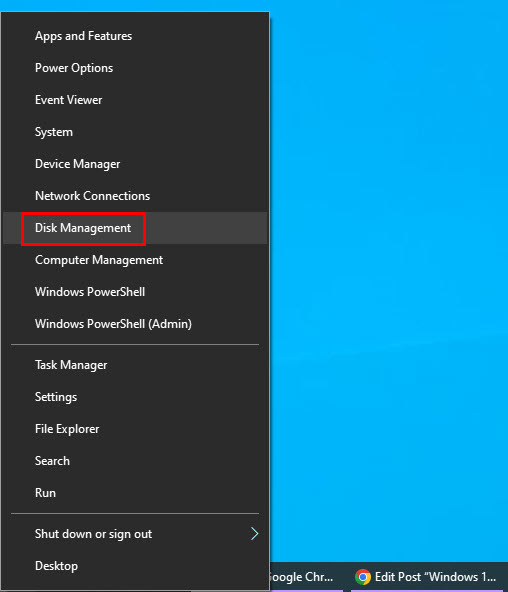
- Si aprirà l’app Gestione Disco.
- Dovresti vedere dei nastri separati per ogni disco. Ad esempio, Disco 0, Disco 1, ecc.
- All’interno del nastro del disco, dovresti vedere rappresentazioni blu navy e scure. Queste sono le partizioni nel disco selezionato.
-
Dovresti vedere una casella nel nastro con una striscia scura e un testo che dice Non allocato. Quella è la partizione persa.
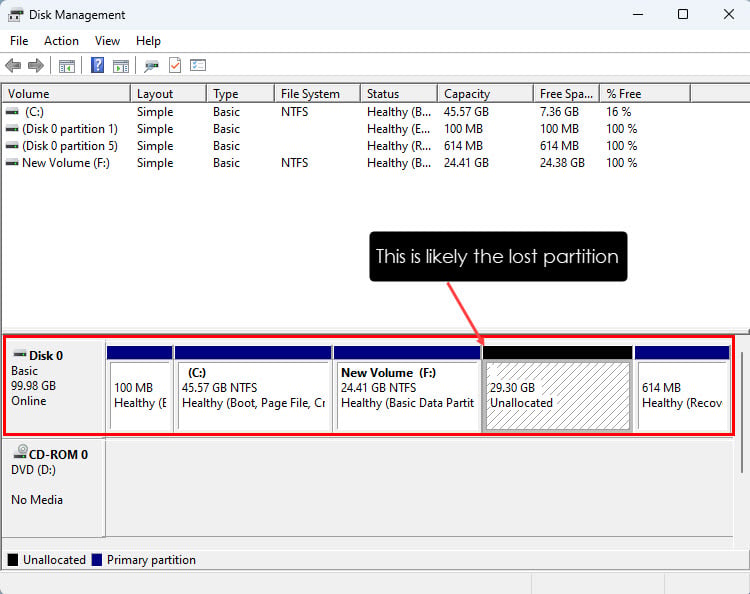
- Tuttavia, se c’era uno spazio su disco non allocato esistente, la partizione recentemente persa verrebbe unita a quella.
- Supponiamo che non ci fosse spazio su disco non allocato nel tuo SSD o HDD.
-
Quindi, fai clic sulla casella Non Allocato, fai clic destro, e scegli l’opzione Nuovo Volume Semplice.
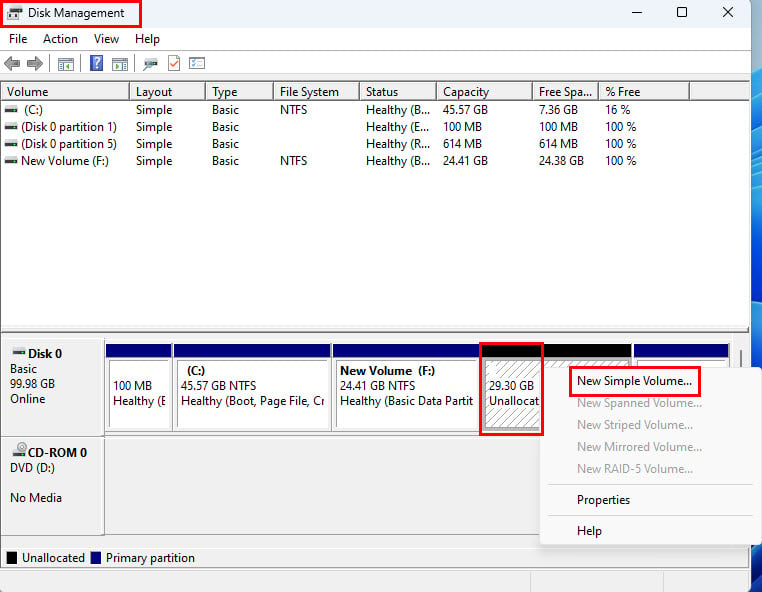
-
La Procedura guidata Nuovo Volume Semplice si aprirà. Clicca su Avanti.
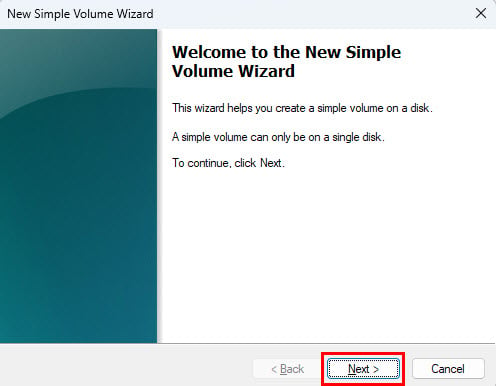
- Clicca su Avanti nuovamente nella finestra Specifica la dimensione del volume.
- Lo spazio non allocato mostrerà automaticamente la lettera di unità della partizione precedentemente persa nel dialogo Assegna lettera di unità o percorso.
-
Clicca su Avanti per scegliere la lettera di unità selezionata automaticamente.
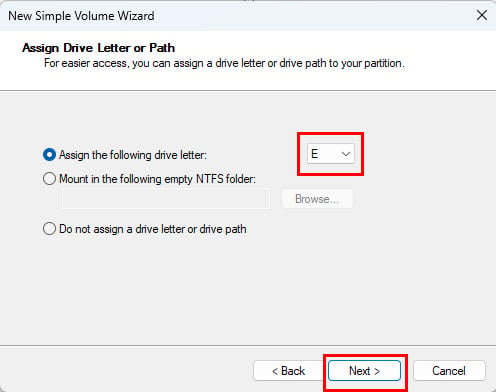
-
Ora vedrai il dialogo Formatta Partizione. Inserisci le informazioni pertinenti nei campi, come Etichetta volume, File system, ecc.
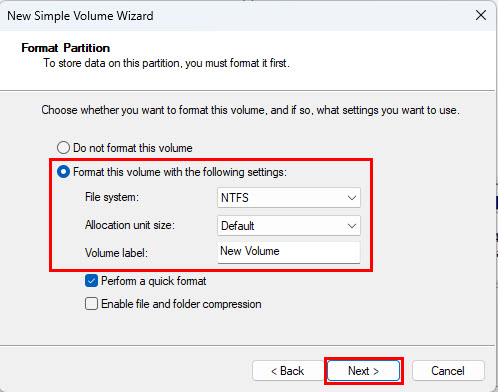
-
Clicca su Fine nella schermata successiva.
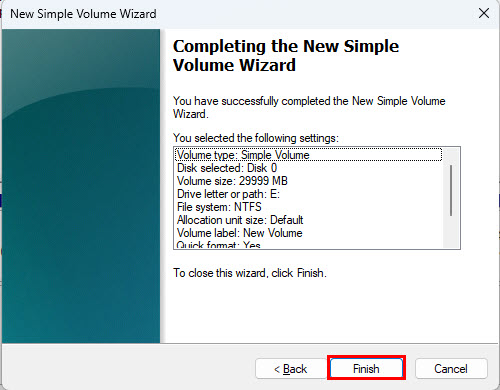
-
La partizione precedentemente persa ora apparirà nello strumento Esplora File.
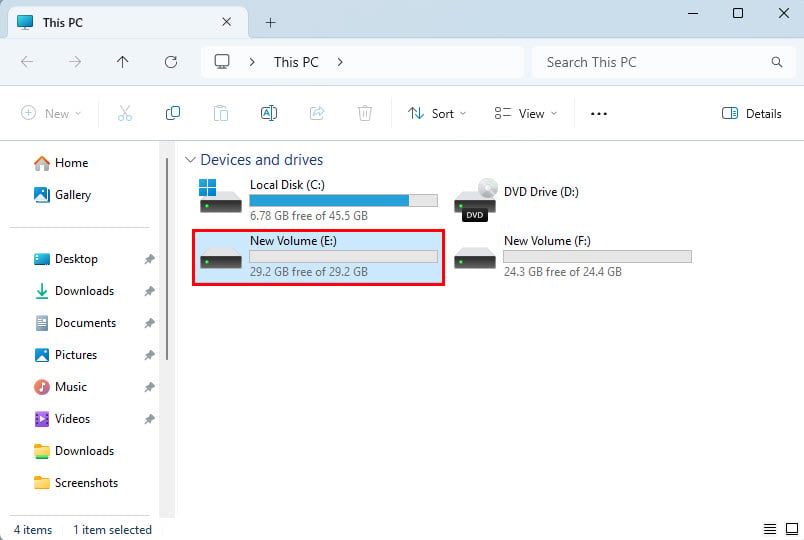 Sebbene tu abbia ricreato la partizione persa, sarà vuota poiché la procedura guidata della partizione ha formattato l’unità.
Sebbene tu abbia ricreato la partizione persa, sarà vuota poiché la procedura guidata della partizione ha formattato l’unità.
A questo punto, non creare nuovi file o incollare file diversi in questa partizione appena creata. Avrai bisogno di utilizzare uno strumento di recupero file di terze parti per recuperare i file recuperabili della partizione persa. Se inizi a copiare file nella nuova partizione, i vecchi file verranno sovrascritti e potrebbero andare persi per sempre.
Recuperare un File di Sistema
Non ci sono comandi o funzionalità per forzare il ripristino dei file di sistema utilizzando la Gestione Disco di Windows. Tuttavia, puoi eseguire i seguenti comandi se sospetti che un file di sistema sia stato eliminato accidentalmente. Tieni comunque presente che Windows 10 non ti permetterà di eliminare file di sistema critici.
Esegui la Scansione SFC
-
Apri il terminale di Windows 10 cercando Prompt dei Comandi nel Menu Start, quindi fai clic destro su di esso e seleziona l’opzione Esegui come amministratore.
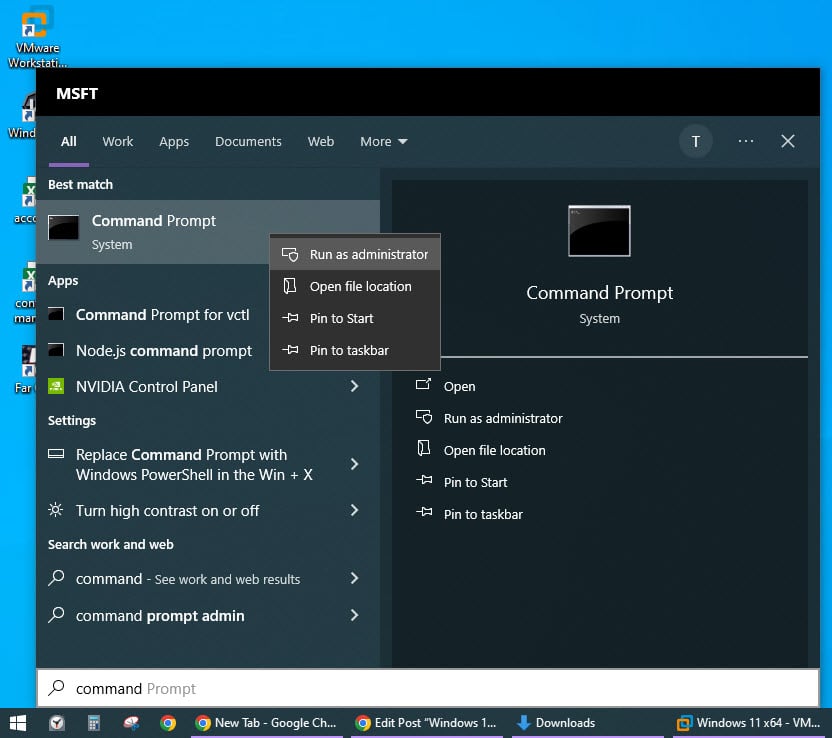
-
Digita il comando
sfc /scannownella finestra del terminale e premi Invio. -
Il comando di scansione SFC inizierà e potrebbe richiedere del tempo per completarsi. Dovrebbe richiedere tra i 10 minuti fino a un’ora a seconda delle dimensioni della partizione di installazione di Windows 10.
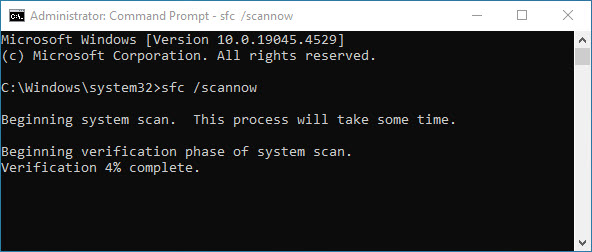
- Non interrompere la sessione di scansione mentre è in esecuzione.
Una volta terminata la scansione, lo strumento Prompt dei Comandi mostrerà i risultati. Ecco alcuni risultati possibili:
- La Protezione Risorse di Windows non ha trovato violazioni di integrità: I file di sistema sono a posto e non è necessaria ulteriore azione.
- La Protezione Risorse di Windows ha trovato file corrotti e li ha riparati con successo: Hai recuperato i file di sistema persi.
- La Protezione Risorse di Windows ha trovato file corrotti ma non è riuscita a ripararne alcuni: Esegui DISM.
Se vedi il terzo messaggio, passa al metodo successivo.
Esegui la Scansione DISM
- Apri il CLI di Windows 10 con privilegi elevati proprio come nel metodo precedente.
- Inserisci il seguente comando nel terminale e premi Invio:
`DISM /Online /Cleanup-Image /ScanHealth`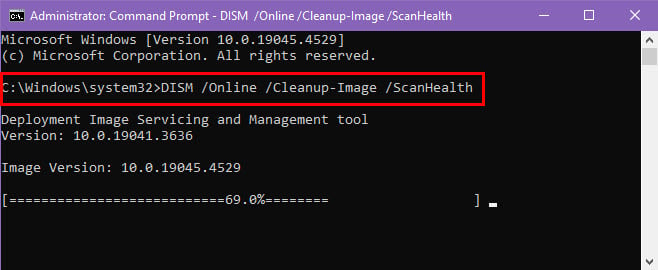
- Potrebbe volerci un po’ di tempo per completare la scansione iniziale.
- Quando il CLI mostra problemi con i file di sistema dopo la scansione, esegui il seguente comando:
`DISM /Online /Cleanup-Image /RestoreHealth`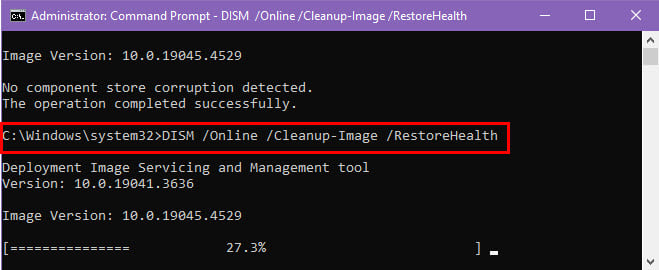
-
Windows 10 tenterà di ripristinare i file di sistema corrotti online.
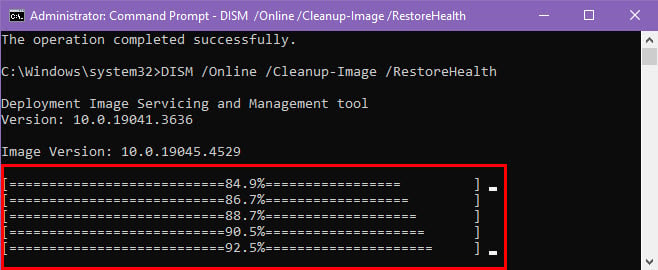
-
Se tutto funziona bene, il ripristino dovrebbe avere successo come mostrato di seguito.
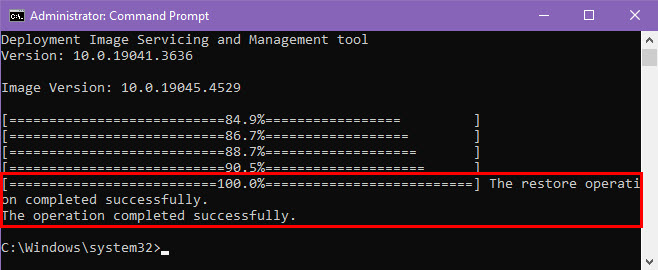
Usa un’App di Terze Parti per Recuperare una Partizione Persa
Il modo più conveniente per recuperare una partizione persa è utilizzare un’app di recupero dati specializzata, come EaseUS. Puoi scaricare e installare lo strumento gratuitamente.
Tuttavia, riceverai solo una valutazione gratuita. Se ti piace quello che vedi, puoi acquistare un codice di licenza e quindi ti consentirà di recuperare i dati della partizione persa.
Ecco come usarla:
- Avvia l’app utilizzando la scorciatoia Desktop o Menu Start.
- Dovrebbe aprire la finestra Disco Hardware.
- Se ci sono partizioni eliminate accidentalmente sull’SSD o HDD, vedrai la notifica Partizione Persa per l’unità corrispondente.
-
Seleziona quella unità, come Partizione Persa 1, e premi il pulsante Cerca Dati Persi nell’angolo in basso a destra.
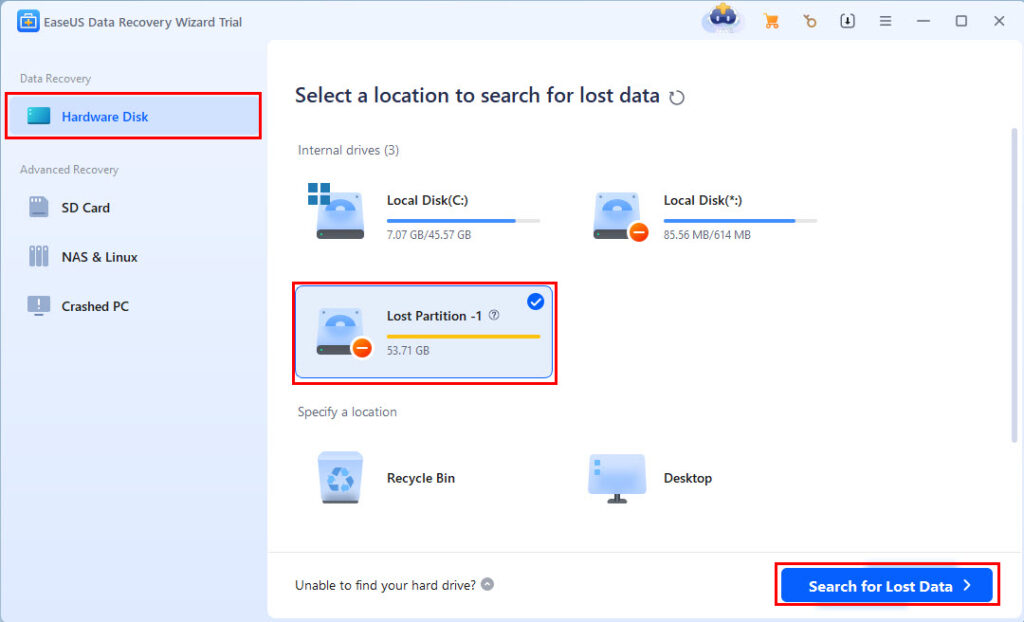
-
L’app inizierà automaticamente a cercare i file persi.
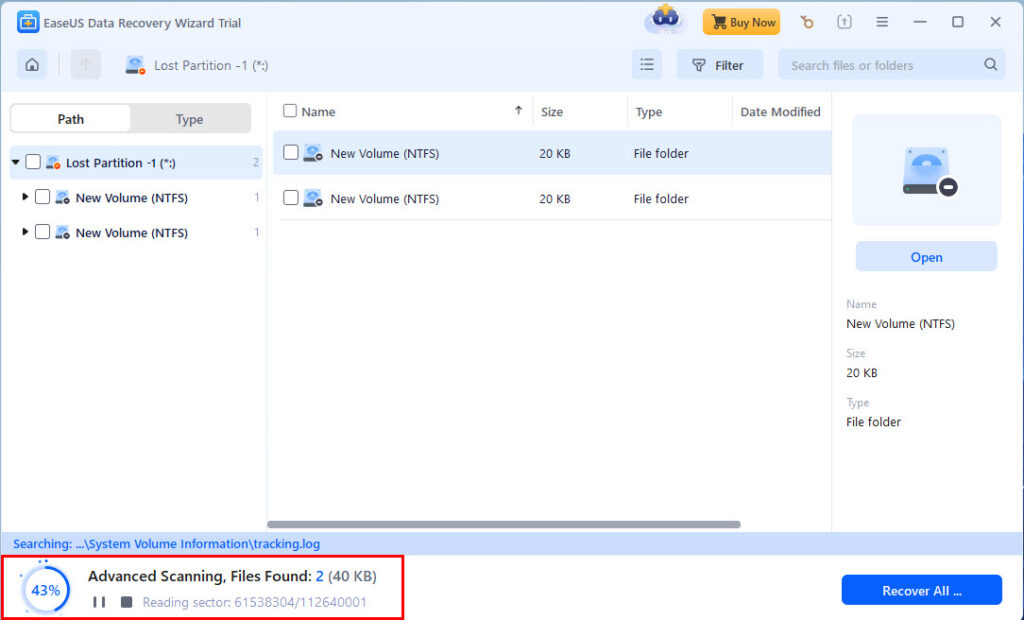
-
Clicca su Vai a Recuperare una volta terminata la scansione.
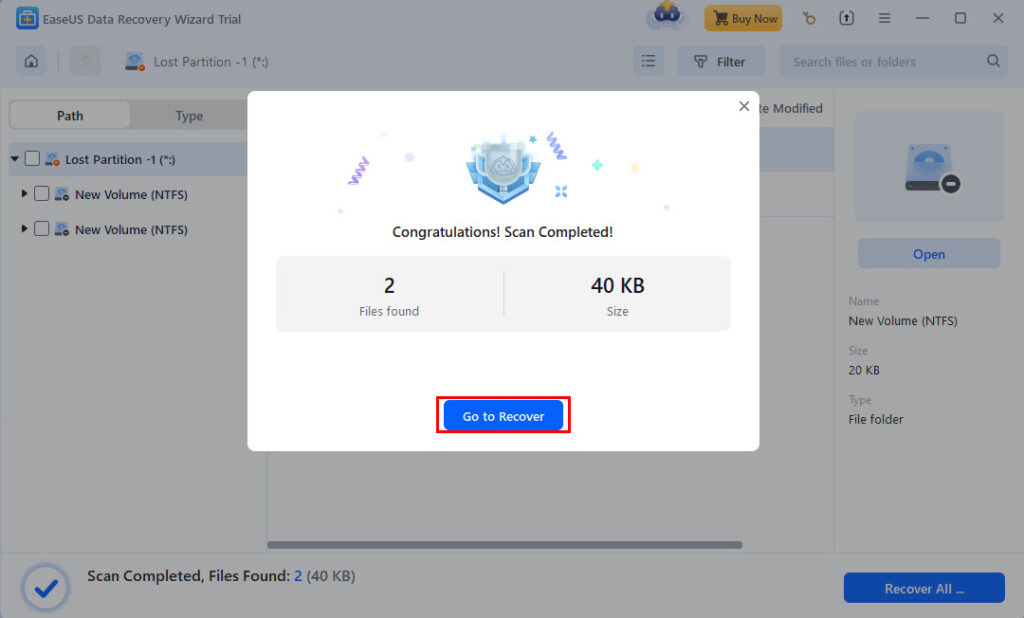
- Se stai utilizzando una versione attivata di EaseUS, vedrai l’opzione per scegliere un’unità in cui desideri salvare i file recuperati dalla partizione persa.
- Segui le istruzioni visualizzate.
Sommario
Sfortunatamente, non esiste un’opzione di recupero della Gestione Disco di Windows 10 per le tue vecchie partizioni o file di sistema. Tuttavia, puoi creare una nuova con lo strumento e poi usare software di terze parti, come EaseUS per recuperare i file eliminati. Per i file di sistema, devi usare i comandi SFC e DISM.
Se l’articolo ti è stato utile o desideri inviare feedback, sentiti libero di commentare qui sotto!













